
Preparar tu clase en Aula
Puedes utilizar Aula para crear grupos en los que realizar ciertas acciones. También puedes usar Aula para asignar usuarios a los dispositivos iPad compartidos. Al utilizar Aula, se crean grupos dinámicos cuando los estudiantes usan distintas apps o, en el caso de los dispositivos iPad, se encuentran en la pantalla de inicio. Por ejemplo, si hay cuatro estudiantes utilizando Safari, se creará un grupo dinámico con esos cuatro estudiantes.
Los tipos de grupos son los siguientes:
Todos: todos los estudiantes de una clase
Manual: creado por ti, el profesor
Dinámico: Según la app abierta, la pantalla de inicio de los dispositivos iPad o cualquier otro dispositivo de los alumnos bloqueado por ti, el profesor
Solo podrás eliminar los grupos que hayas creado manualmente. Los grupos dinámicos aparecen y desaparecen a medida que los estudiantes utilizan diferentes aplicaciones.
Crear un grupo manualmente
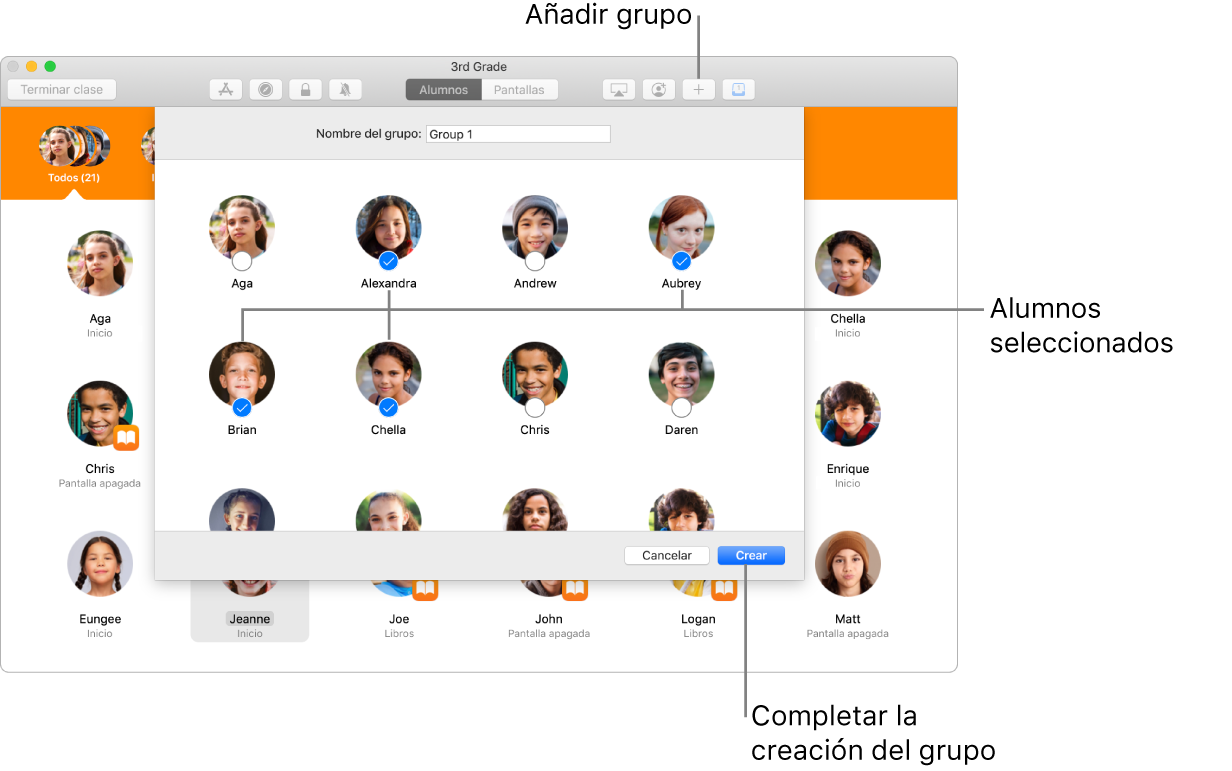
Abre la app Aula
 en el Mac y, a continuación, selecciona los nombres de los alumnos que serán miembros de este grupo. Si no seleccionas ningún alumno, todos los alumnos se añadirán al grupo.
en el Mac y, a continuación, selecciona los nombres de los alumnos que serán miembros de este grupo. Si no seleccionas ningún alumno, todos los alumnos se añadirán al grupo.Haz clic en Grupo
 en la barra de herramientas y, a continuación, introduce un nombre para el grupo.
en la barra de herramientas y, a continuación, introduce un nombre para el grupo.Si es necesario, puedes ajustar aún más quién forma parte de este grupo. Los alumnos seleccionados tendrán una marca de selección bajo sus iniciales o imágenes (si se usan).
Haz clic en Crear y el nuevo grupo aparecerá en la fila de grupos.
Eliminar un grupo que has creado
Abre la app Aula
 en el Mac y, a continuación, selecciona el grupo que quieres eliminar en la lista de grupos.
en el Mac y, a continuación, selecciona el grupo que quieres eliminar en la lista de grupos.Realiza una de las siguientes operaciones:
Mantén pulsada la tecla Control y, a continuación, selecciona “Eliminar grupo” en el menú desplegable.
Selecciona Archivo > Eliminar grupo.
Haz clic en Eliminar.
Asignar un estudiante a un iPad
Aula puede asignar un estudiante a un iPad. Esta posibilidad resulta útil si un alumno olvida su código o su contraseña.
Nota: Para poder hacer esto, se necesita un iPad compartido e ID de Apple gestionados.
Abre la app Aula
 en el Mac y selecciona el nombre del alumno.
en el Mac y selecciona el nombre del alumno.Selecciona Acción > “Asignar dispositivos iPad” y, a continuación, selecciona el grupo de dispositivos para asignar el alumno a un iPad de ese grupo.
Asignar alumnos a dispositivos iPad
Aula puede asignar un grupo de estudiantes a un grupo de iPad. Al hacer clic en Asignar, Aula determina si cada iPad se ha asignado a un alumno anteriormente y, en tal caso, puede volver asignar ese iPad al mismo alumno. Esto optimiza la experiencia del alumno al reducir la descarga de archivos.
Nota: Para poder hacer esto, se necesita un iPad compartido e ID de Apple gestionados.
Abre la app Aula
 en el Mac y selecciona los alumnos o grupo a los que se asignará un iPad.
en el Mac y selecciona los alumnos o grupo a los que se asignará un iPad.Selecciona Acción > “Asignar dispositivos iPad” y, a continuación, selecciona un grupo de dispositivos para asignar el grupo de alumnos al grupo de dispositivos seleccionado.